一、基于docker镜像的相关操作:
# 在dockerhub上查找镜像
[root@dockerdemon ~]# docker search centos
# 从dockerhub上拉取镜像,不加参数就是最新版本
[root@dockerdemon ~]# docker pull centos
# 查看当前docker镜像
[root@dockerdemon ~]# docker images
# 将拉取下来的镜像,做成离线压缩包
[root@dockerdemon ~]# docker save -o centos.tar.gz centos
centos.tar.gz
# 解压离线压缩包
[root@dockerdemon ~]# docker load -i centos.tar.gz
# 删除镜像(centos:latest 如果镜像名称相同,跟上其版本号准确定位)
[root@dockerdemon ~]# docker rmi centos:latest
# 删除镜像及其使用的容器
[root@dockerdemon ~]# docker rmi -f centos示例:
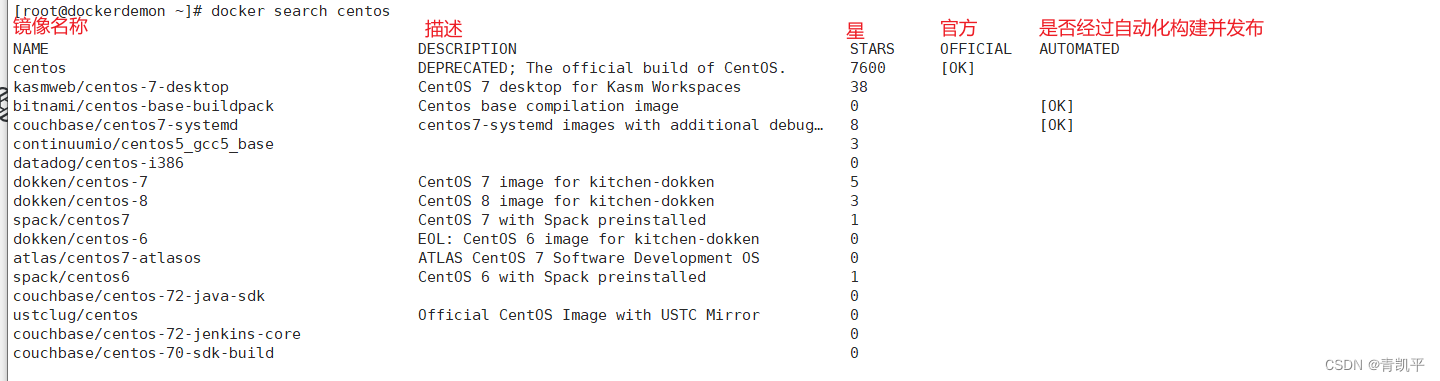
二、容器的创建
以交互式创建容器及相关操作
# 使用镜像创建容器
[root@dockerdemon ~]# docker run --name=container -it centos /bin/bash
解释:
-- name 容器名称
-t 选项用于分配一个伪终端(Pseudo-tty)
-i 选项则表示开启标准输入模式(Standard Input)
/bin/bash 将用户的终端连接到容器的 Shell 中,使用户能够在容器中执行 Bash 命令
# 查看正在运行的容器
[root@dockerdemon /]# docker ps以守护进程创建容器及相关操作
# 以守护进程创建docker容器
[root@dockerdemon ~]# docker run --name=container1 -itd centos /bin/bash
# 登录以守护进程创建且正常运行的容器
[root@dockerdemon ~]# docker exec -it container1 /bin/bash三、docker常用命令
# 查看正在运行的容器
[root@dockerdemon ~]# docker ps
# 查看所有容器(运行中、退出的)
[root@dockerdemon ~]# docker ps -a
# 查看docker日志
[root@dockerdemon ~]# docker logs container1
# 停止docker容器
[root@dockerdemon ~]# docker stop container1
# 启动docker容器
[root@dockerdemon ~]# docker start container1
# 删除停止的容器
[root@dockerdemon ~]# docker rm container1
# 删除正在运行的容器(强制删除)
[root@dockerdemon ~]# docker rm -f container1
# 查看docker帮助命令
[root@dockerdemon ~]# docker --help四、实战创建NGINX容器
# 创建容器
[root@dockerdemon ~]# docker run -itd --name=nginx -p 80 centos
解释:
-p 80 映射端口(将容器中的80端口映射出来,随机映射的物理机端口使用docker ps查看)
-p 8080:80 映射端口(将容器中的80端口指定映射到物理机的8080端口)
# 登录容器
[root@dockerdemon ~]# docker exec -it nginx /bin/bash
# 删除yum源(拉取的centos镜像其中的yum源不维护,所以要重新配置yum源)
[root@fcad6a3af26c /]# rm -rf /etc/yum.repos.d/*
# 从阿里拉取yum源重命名文件
[root@fcad6a3af26c /]# curl -o /etc/yum.repos.d/CentOS-Base.repo https://mirrors.aliyun.com/repo/Centos-vault-8.5.2111.repo
% Total % Received % Xferd Average Speed Time Time Time Current
Dload Upload Total Spent Left Speed
100 2495 100 2495 0 0 4110 0 --:--:-- --:--:-- --:--:-- 4103
# 查看下载repo文件
[root@fcad6a3af26c /]# ls /etc/yum.repos.d/
CentOS-Base.repo
# 安装wget
[root@fcad6a3af26c /]# yum install wget -y
# 安装nginx
[root@fcad6a3af26c /]# yum -y install nginx
# 安装vim
[root@fcad6a3af26c /]# yum -y install vim
# 创建文件夹(nginx默认路径)
[root@fcad6a3af26c /]# mkdir /var/www/html -p
# 编辑index文件
[root@fcad6a3af26c home]# echo "this is a first page" >> /var/www/html/index.html
第一个页面 /var/www/html/index.html
# 修改nginx配置文件路径
[root@fcad6a3af26c /]# vim /etc/nginx/nginx.conf
root /var/www/html;
# 启动nginx
[root@fcad6a3af26c /]# /usr/sbin/nginx
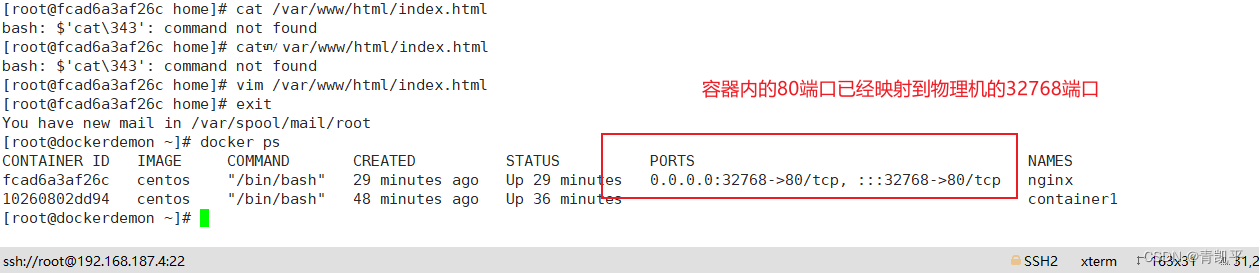
请求32768端口
























 1905
1905











 被折叠的 条评论
为什么被折叠?
被折叠的 条评论
为什么被折叠?










